Als de bovenste balk niet wordt weergegeven in Verkenner, helpt deze handleiding u dit te verhelpen
- Als Windows Verkenner de bovenste balk niet weergeeft, kan een snelle herstart dit verhelpen.
- Het installeren van de nieuwste updates kan ook helpen bij deze en vele andere fouten op uw pc.
- Het uitschakelen van onnodige opstarttoepassingen en -services is een andere geweldige manier om dit probleem op te lossen.
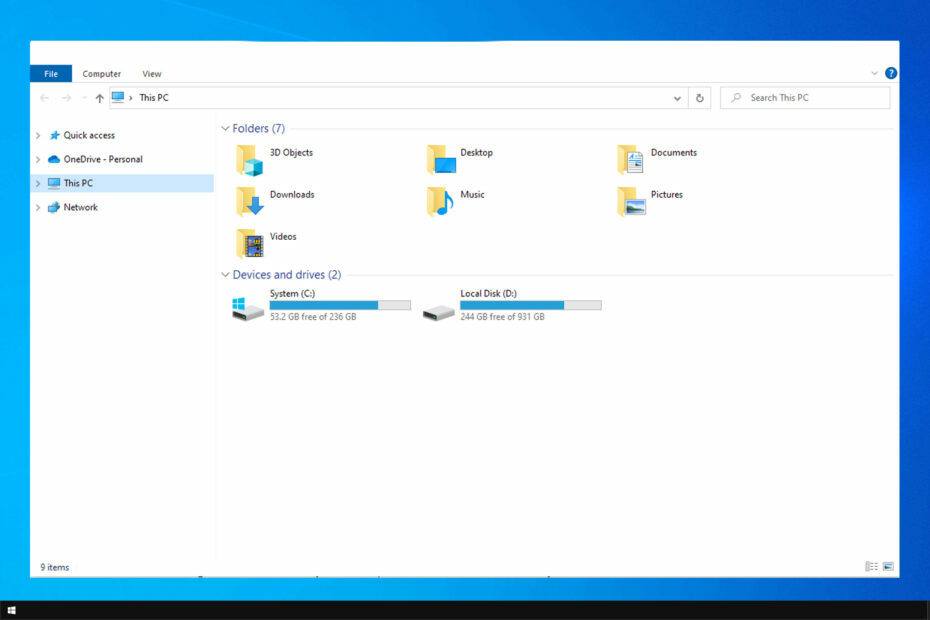
XINSTALLEREN DOOR OP HET DOWNLOADBESTAND TE KLIKKEN
Deze software herstelt veelvoorkomende computerfouten, beschermt u tegen bestandsverlies, malware, hardwarestoringen en optimaliseert uw pc voor maximale prestaties. Los pc-problemen op en verwijder virussen nu in 3 eenvoudige stappen:
- Restoro pc-reparatieprogramma downloaden dat wordt geleverd met gepatenteerde technologieën (octrooi aanwezig hier).
- Klik Start scan om Windows-problemen te vinden die pc-problemen kunnen veroorzaken.
- Klik Alles herstellen om problemen op te lossen die van invloed zijn op de beveiliging en prestaties van uw computer.
- Restoro is gedownload door 0 lezers deze maand.
Sommige Windows-gebruikers klagen over een vreemd probleem dat ze ervaren. Het probleem dat Windows File Explorer de bovenste balk niet weergeeft, verhindert dat ze elke toepassing op hun computer kunnen minimaliseren of maximaliseren.
Dit komt omdat de titelbalk volledig afwezig is. Hoewel dit een zeldzaam probleem is, zijn er veel mogelijke oorzaken voor. Dit is een van de vele Problemen met bestandsverkenner dat kan voorkomen.
Er is geen reden om je zorgen te maken als je een vergelijkbare omstandigheid ervaart. Dit bericht geeft je verschillende oplossingen voor dit probleem; als u ze gebruikt, zou uw probleem meteen moeten zijn opgelost.
Waarom geeft Windows Verkenner de bovenste balk niet weer?
De knoppen Minimaliseren, Maximaliseren en Sluiten bevinden zich vaak in de rechterbovenhoek van het venster van een toepassing op Windows. Je zou kunnen aannemen dat ze niet kunnen mislukken omdat je ze elke dag gebruikt.
Er zijn echter momenten waarop de bovenste balk en de bijbehorende knoppen verdwijnen. Dit probleem kan worden veroorzaakt door een aanpassingsapp van derden, verkeerde systeeminstellingen of corrupte bestanden. Deze suggesties kunnen u helpen bij het oplossen van het probleem als de bovenste balk van de Windows-bestandsverkenner ontbreekt.
Hoe repareer ik dat Windows File Explorer de bovenste balk niet weergeeft?
1. Start je computer opnieuw op
- Klik op de Windows-startknop en selecteer de Vermogen icoon.
- Selecteer Herstarten via het Power-pictogram.
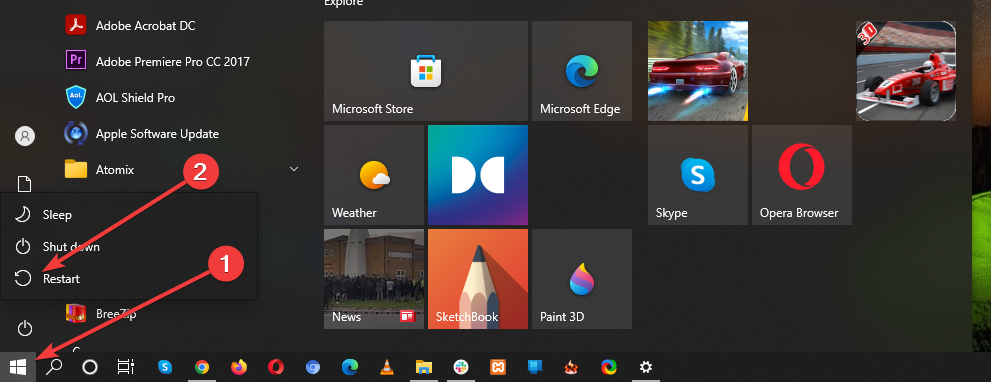
2. Controleer of uw Windows is bijgewerkt
- druk de ramen + I toetsencombinatie om te starten Instellingen en klik dan op Bijwerken en beveiliging.
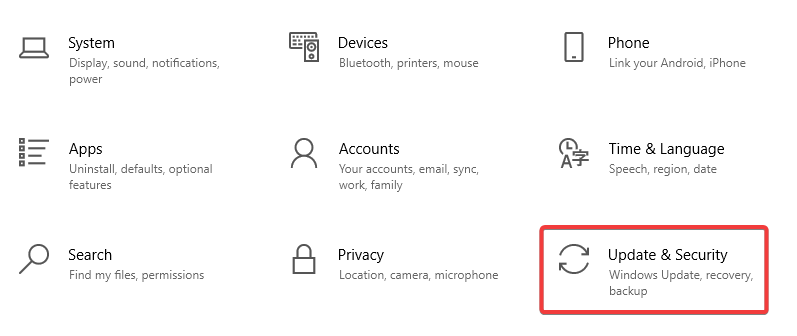
- Selecteer Windows Update in het menu aan de linkerkant.
- Klik Controleer op updates.
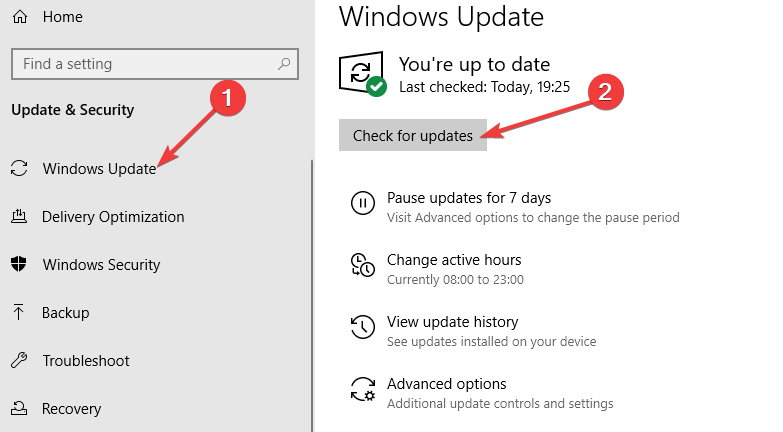
- Laat Windows alle beschikbare updates downloaden en installeren. Uw computer wordt mogelijk opnieuw opgestart nadat het proces is voltooid.
- Oplossing: bestandsverkenner crasht na rechtsklikken [Eenvoudige handleiding]
- FIX: Verkenner-pictogram ontbreekt in het startmenu van Windows 10
- Hoe werkmapsynchronisatiefout 0x8007017c te repareren
- Stuurautomaatfout 0x81036502: hoe dit in 4 stappen te verhelpen
- USB-drive weergegeven als niet-toegewezen? 2 manieren om het te repareren
3. Start uw computer schoon op
- druk op ramen + R toetsencombinatie om te openen Loop.
- Type msconfig in het tekstveld en selecteer vervolgens OK.
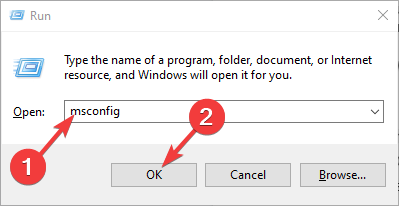
- In de Systeem configuratie venster, selecteer de Algemeen tabblad en schakel het selectievakje naast uit Laad opstartitems.
- Inschakelen Systeemservices laden onder Selectieve beginnende onderneming.
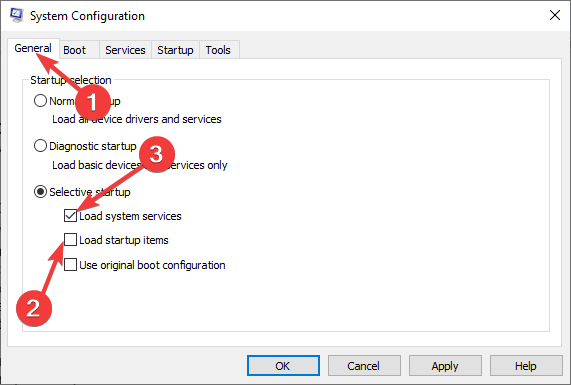
- Open hetzelfde venster tabblad Diensten kies dan Verberg alle Microsoft diensten.
- Selecteer Alles uitschakelen dan klikken Toepassen En OK om de wijzigingen op uw computer op te slaan.
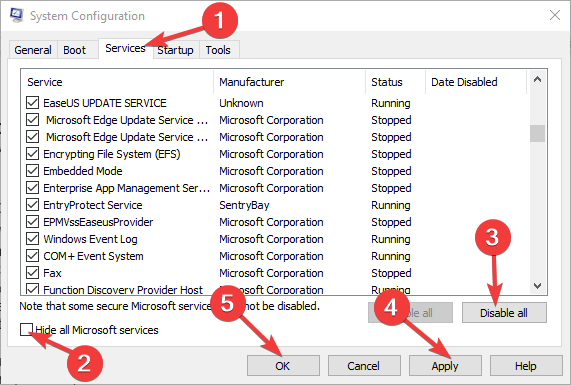
- Herstarten uw computer en het zal opstarten schone modus.
4. Forceer Windows om weergaveproblemen te herstellen
- druk op Ctrl+ Verschuiving + Winnen + B toetscombinatie om Windows te dwingen actie te ondernemen.
- Je scherm wordt even zwart.
- Uw beeldschermstuurprogramma wordt opnieuw opgestart en het scherm wordt weer ingeschakeld.
Wat zijn de verschillen tussen Windows File Explorer in Windows 10 en 11, en wat is beter?
Windows 10 en 11 hebben veel ontwerpverschillen. Met pastelkleuren, afgeronde hoeken voor alle vensters en een schonere interface dan zijn voorganger, levert Windows 11 een interface die meer op een Mac lijkt.
Expert-tip:
GESPONSORD
Sommige pc-problemen zijn moeilijk aan te pakken, vooral als het gaat om beschadigde opslagplaatsen of ontbrekende Windows-bestanden. Als u problemen ondervindt bij het oplossen van een fout, is uw systeem mogelijk gedeeltelijk defect.
We raden aan Restoro te installeren, een tool die uw machine scant en identificeert wat de fout is.
Klik hier downloaden en beginnen met repareren.
Microsoft heeft er alles aan gedaan om de gebruikersinterface te stroomlijnen om een schone omgeving voor werk en plezier te creëren.
Snap Layouts is een andere nieuwe functie in Windows 11. Vergelijkbaar met hoe gebruikers apps op Android en iOS kunnen groeperen, stelt dit gebruikers in staat hun vensters en apps efficiënter te beheren.
Snap Layouts bieden een verscheidenheid aan lay-outkeuzes om de verschillende vensters op het scherm te rangschikken. Met behulp van de productiviteitstool Snap kunnen gebruikers vensters en andere apps logisch op hun scherm ordenen.
Gebruikers van de Snap-functie van Windows 10 moeten hun vensters handmatig rangschikken door naar links of rechts van het scherm te bewegen of door specifieke sneltoetsen te gebruiken.
Dit artikel behandelt enkele oorzaken van het feit dat Windows Verkenner de bovenste balk niet weergeeft en hoe het probleem kan worden opgelost.
Helaas is dit niet het enige probleem, en velen meldden dat Verkenner crasht steeds. We hebben dit probleem echter in een aparte handleiding behandeld, dus probeer het gerust uit.
We hopen dat u het probleem nu kunt oplossen. Voel je vrij om commentaar te geven in het commentaargedeelte hieronder, over je ervaringen, je vragen of andere dingen die je gedwongen voelt om te delen.
Nog steeds problemen? Repareer ze met deze tool:
GESPONSORD
Als de bovenstaande adviezen uw probleem niet hebben opgelost, kan uw pc diepere Windows-problemen ondervinden. Wij adviseren het downloaden van deze pc-reparatietool (beoordeeld als Geweldig op TrustPilot.com) om ze gemakkelijk aan te pakken. Na de installatie klikt u eenvoudig op de Start scan knop en druk vervolgens op Alles herstellen.

![Bestandsverkenner Windows blijft op de voorgrond openen [Windows 11 Fix]](/f/5417a117dabcb3f3eb94b64ac9bb614b.png?width=300&height=460)
